V današnjem svetu je omrežje Wi-Fi postalo nepogrešljiv del našega življenja. Pomaga nam, da ostanemo povezani z internetom in sledimo vsakodnevnim opravilom. Vendar pa je povezovanje z omrežjem Wi-Fi lahko težavno, če morate geslo deliti z drugimi. Dobra novica je, da ima iPhone funkcijo, ki uporabnikom Appla omogoča, da gesla za Wi-Fi delijo z drugimi napravami Apple. To bo preprosto storiti.
Kako deliti gesla Wi-Fi v iPhonu z drugimi napravami Apple
Souporaba gesel Wi-Fi med napravami Apple je priročen način, kako lahko prijatelji in družina dostopajo do vašega omrežja Wi-Fi, ne da bi razkrili svoje geslo. Z Applovim vmesnikom, ki je enostaven za uporabo, je deljenje gesla Wi-Fi iz iPhona v drugo napravo Apple hitro in preprosto. Tukaj je opisano, kako delite geslo Wi-Fi v iPhonu z drugimi napravami Apple:
- Prepričajte se, da je vaš Apple ID na seznamu stikov osebe, s katero boste delili geslo za Wi-Fi. To je pomembno, saj bo naprava druge osebe lahko prepoznala vašo identiteto in omogočila souporabo gesla.
- V iPhonu odprite Nastavitve in tapnite Bluetooth. Preverite drsnik na vrhu zaslona in se prepričajte, da je Bluetooth vklopljen.
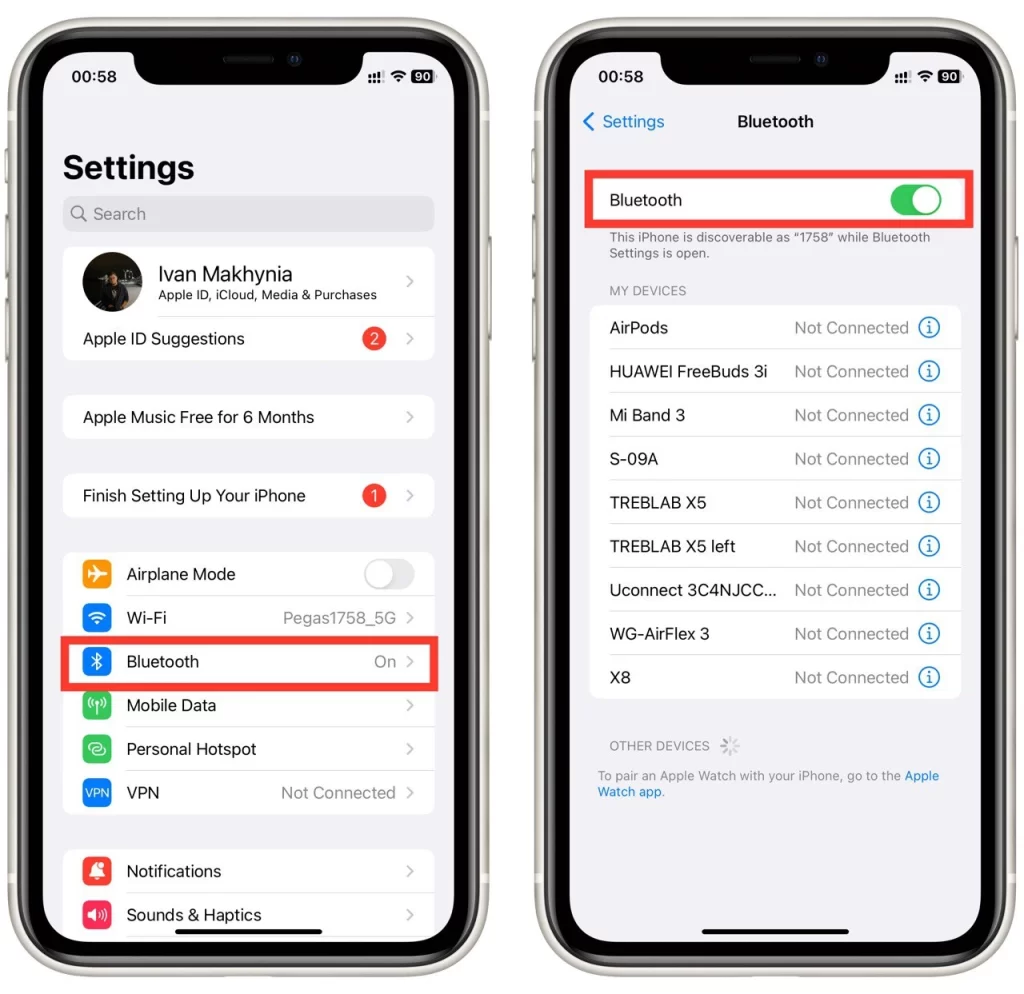
- Nato se vrnite v Nastavitve in tapnite Wi-Fi. Vklopite Wi-Fi in se prijavite v omrežje Wi-Fi. Ta korak lahko preskočite, če se iPhone samodejno prijavi v omrežje Wi-Fi.
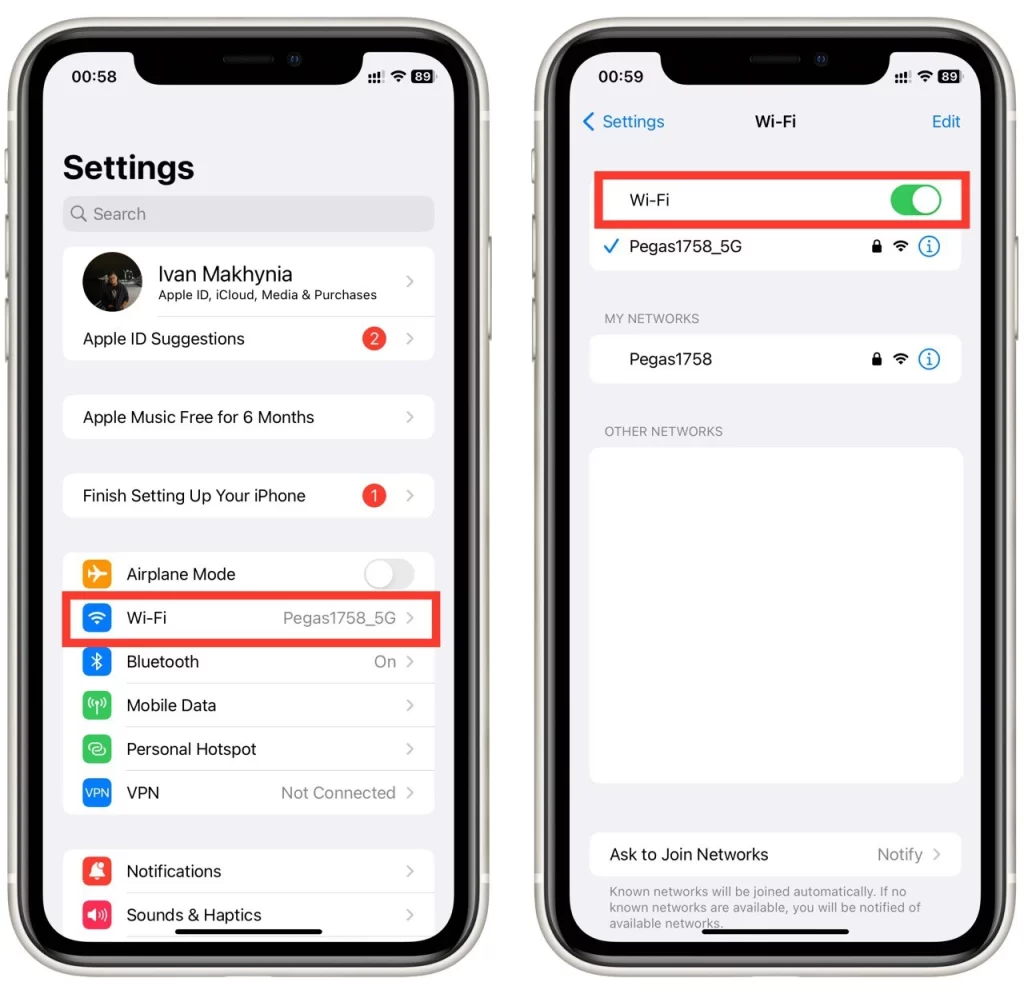
- V drugi napravi Apple, ki potrebuje geslo Wi-Fi, odprite Nastavitve in tapnite Wi-Fi. V računalnikih Mac tapnite ikono Wi-Fi v zgornjem desnem kotu zaslona in v spustnem meniju izberite omrežje Wi-Fi.
- Izberite isto omrežje Wi-Fi, s katerim je že povezan iPhone, ki bo delil geslo.
- Ob pozivu za geslo gesla ne vnesite. Namesto tega počakajte, da se prikaže pojavno okno.
- Na iPhonu, ki je že povezan z omrežjem Wi-Fi, se prikaže pojavno okno z vprašanjem, ali želite deliti geslo Wi-Fi. Tapnite Share Password (Deljenje gesla).
- Prepričajte se, da sta telefona iPhone v dosegu povezave Bluetooth. Druga naprava Apple bo nato prejela geslo in se bo lahko povezala z omrežjem Wi-Fi.
Pomembno je opozoriti, da morata biti v obeh napravah vklopljeni Wi-Fi in Bluetooth ter biti v bližini druga druge, da bo deljenje gesla delovalo. Če imate težave z deljenjem gesla Wi-Fi, preverite, ali sta obe napravi povezani v isto omrežje Wi-Fi, in poskusite znova.
Poleg souporabe gesel Wi-Fi med napravami Apple ponuja tudi druge varnostne funkcije, kot je iCloud Keychain, ki omogoča varno shranjevanje in sinhronizacijo gesel med napravami Apple. Tako se lahko preprosto prijavite v svoja priljubljena spletna mesta in aplikacije v vseh napravah Apple, ne da bi si morali zapomniti gesla.
Kaj storiti, če imate težave s souporabo omrežja Wi-Fi
Souporaba gesel Wi-Fi med napravami Apple je običajno enostaven in preprost postopek. Vendar pa lahko v nekaterih primerih naletite na težave ali napake. Tukaj je nekaj korakov, ki jih lahko izvedete za odpravljanje težav pri souporabi gesel Wi-Fi:
- Preverite, ali sta vklopljena omrežja Wi-Fi in Bluetooth: Obe napravi potrebujeta Wi-Fi in Bluetooth, da lahko naprave Apple med seboj delijo geslo za Wi-Fi. Preverite, ali sta obe možnosti omogočeni, tako da obiščete Nastavitve > Wi-Fi in Nastavitve > Bluetooth.
- Prepričajte se, da sta obe napravi v dosegu: Napravi morata biti blizu druga drugi, da bo deljenje gesla delovalo. Če sta napravi preveč oddaljeni, ju približajte in poskusite znova.
- Poskrbite, da bosta obe napravi uporabljali najnovejši operacijski sistem: Applova funkcija souporabe gesla Wi-Fi je na voljo v napravah z operacijskim sistemom iOS 11 ali novejšim in macOS Sierra ali novejšim. Zagotovite, da sta obe napravi posodobljeni na najnovejšo različico operacijskega sistema.
- Potrdite, da je Apple ID dodan na seznam stikov: Preverite, ali je vaš Apple ID dodan na seznam stikov osebe, s katero boste delili geslo. Tako bo njena naprava lahko prepoznala vašo identiteto in omogočila souporabo gesla.
- Ponastavite omrežne nastavitve: Če imate še vedno težave z deljenjem gesla Wi-Fi, vam lahko pomaga ponastavitev omrežnih nastavitev. Pojdite v Nastavitve > Splošno > Ponastavi > Ponastavi omrežne nastavitve. To bo izbrisalo vsa shranjena omrežja Wi-Fi in gesla, zato jih morate ponovno vnesti.
- Uporabite ročno metodo: Če vse drugo ne uspe, lahko geslo za Wi-Fi vedno delite ročno. Zapišite geslo in ga ročno vnesite v drugo napravo.
Souporaba gesel Wi-Fi med napravami Apple je odlična funkcija, s katero lahko prijateljem in družini preprosto omogočite dostop do omrežja Wi-Fi, ne da bi razkrili svoje geslo. Z upoštevanjem teh korakov boste lahko odpravili vse morebitne težave ter hitro in enostavno vzpostavili povezavo naprav.
Kako preveriti geslo Wi-Fi za povezano omrežje v telefonu iPhone
Če želite preveriti geslo Wi-Fi za omrežje, s katerim je iPhone trenutno povezan, lahko to storite na več načinov. V nadaljevanju so opisani koraki za preverjanje gesla Wi-Fi za povezano omrežje v iPhonu:
- V iPhonu odprite Nastavitve in tapnite zavihek Wi-Fi.
- Tapnite ikono (i) poleg omrežja Wi-Fi, s katerim ste povezani.
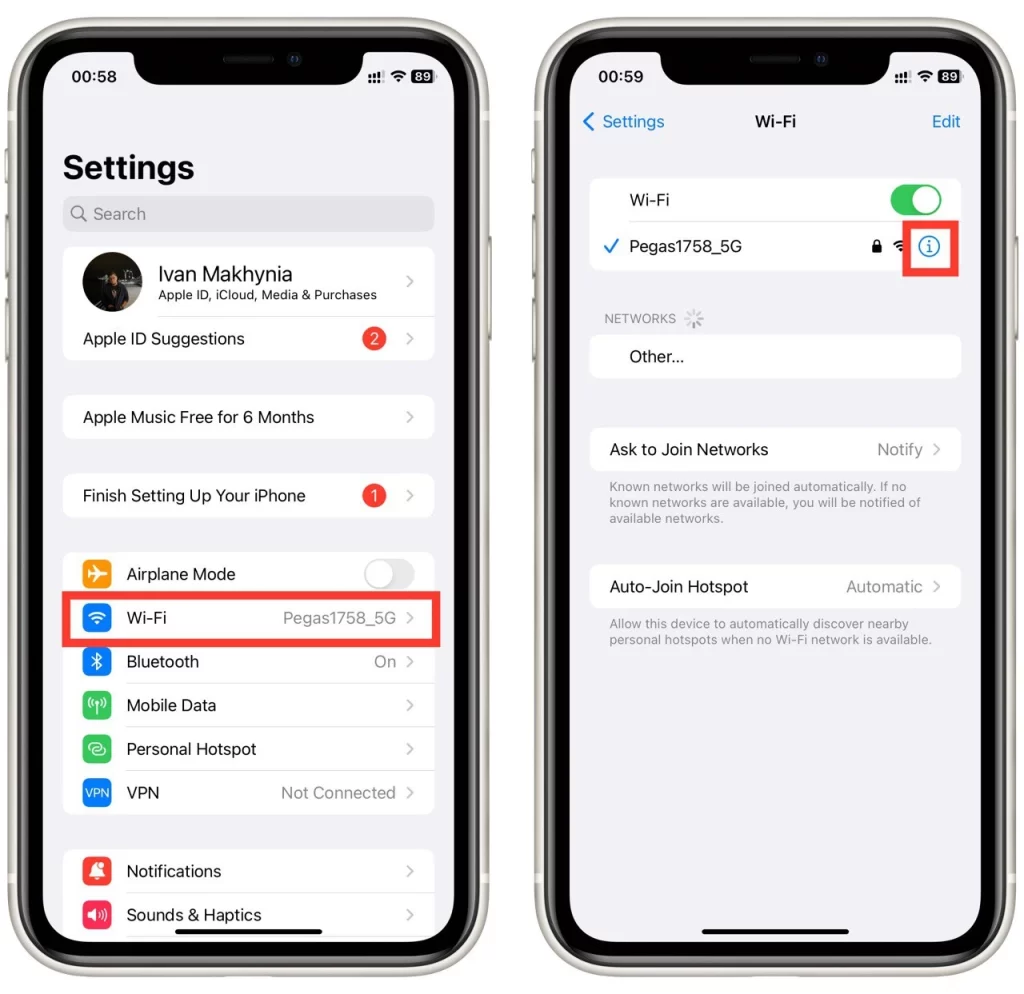
- Nato tapnite polje Geslo.
- Po pozivu preverite pristnost z uporabo Touch ID ali Face ID.
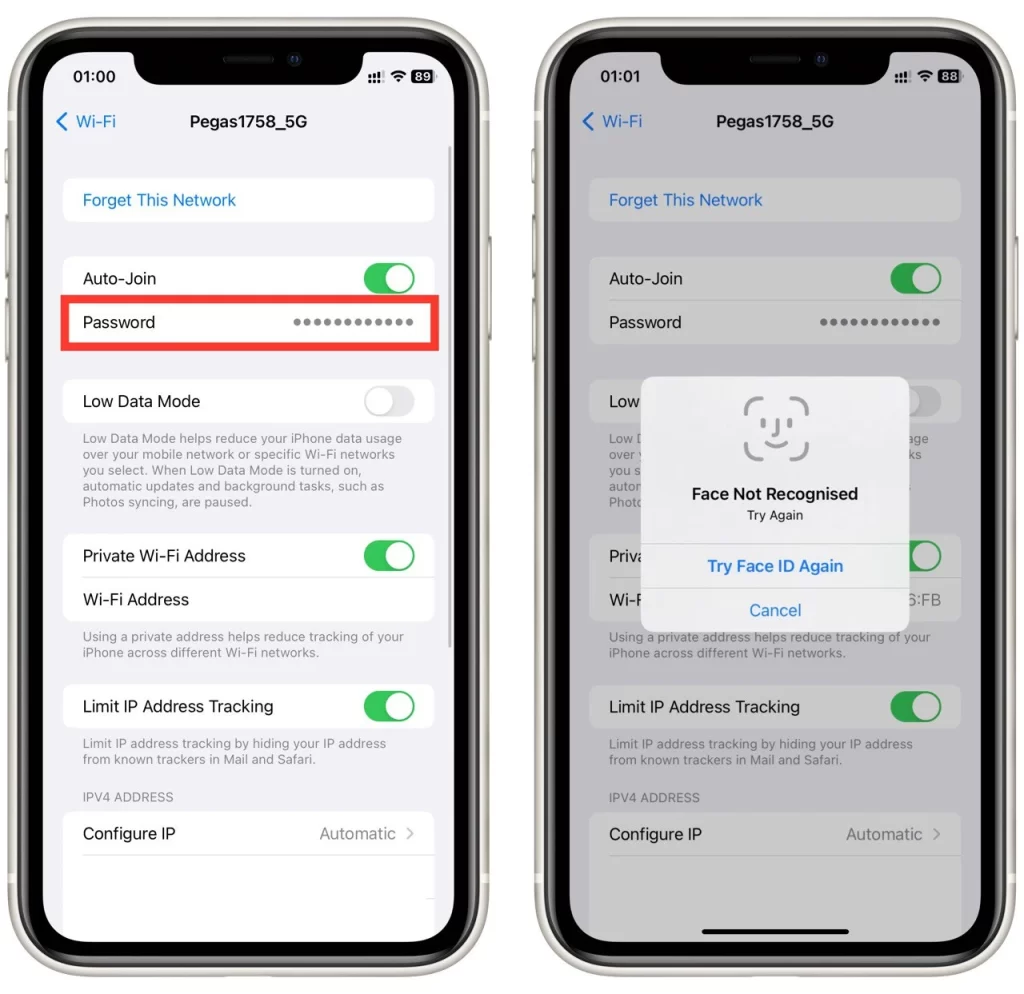
- Na zaslonu se prikaže geslo za omrežje Wi-Fi.
Po teh navodilih lahko hitro preverite geslo Wi-Fi za povezano omrežje v iPhonu brez dodatne programske opreme. Ta metoda je preprosta in jo lahko izvedete hitro. Ne pozabite le, da se morate za dostop do gesla avtentificirati z uporabo Touch ID ali Face ID, če se pri tem pojavi poziv.










